Conversor ALAC para FLAC mais promissor com o qual você pode contar
Um ALAC é um formato feito especialmente para dispositivos Apple. E suponha que você queira transferir seus arquivos em um dispositivo que a Apple não suporta. Você precisa convertê-lo para outro formato compatível com esse dispositivo nesse cenário. Agora, suponha que você seja um audiófilo e queira converter sua faixa de áudio sem sacrificar sua qualidade. Nesse caso, você pode convertê-lo usando um formato semelhante a ele. E isso é FLAC. Neste artigo, você saberá como converter ALAC para FLAC com a ajuda das ferramentas abaixo.
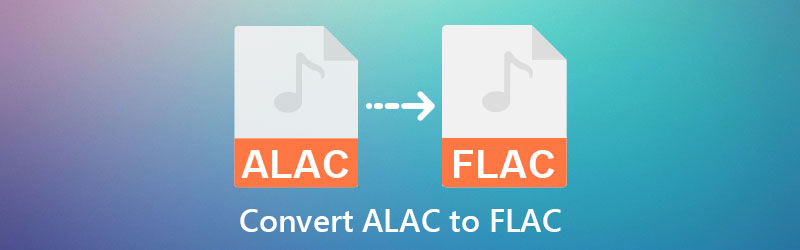

Parte 1. Qual é a diferença entre ALAC e FLAC
Os dois modos usam uma abordagem de codificação semelhante para compactar e descompactar informações de áudio, resultando em arquivos de áudio mais baixos sem sacrificar a qualidade do som. A única diferença entre os dois é que o FLAC é de código aberto, enquanto o ALAC é proprietário. ALAC é um equivalente sem perdas ao FLAC desenvolvido pela empresa Apple. Eles o criaram para ter seu formato proprietário. Eles poderiam então oferecê-lo em um formato sem perdas compatível com o iTunes para seus clientes.
Parte 2. Como converter ALAC para FLAC rapidamente
1. Vidmore Video Converter
O conversor de áudio e vídeo líder no mercado hoje é o Vidmore Video Converter. É um software que contém uma interface direta. Este conversor de áudio é acessível não apenas em sistemas operacionais Windows, mas também em Mac. Além disso, também possui diferentes formatos de áudio e vídeo, o que o torna mais fácil e conveniente para os usuários.
Outra coisa, o Vidmore Video Converter também é bom na edição de vídeos porque possui algumas ferramentas de edição essenciais. Ele também pode fazer conversão em lote, permitindo que os usuários economizem a maior parte do tempo. Por fim, o Vidmore Video Converter oferece a liberdade de modificar a qualidade do seu arquivo. Você pode ver o guia detalhado para converter ALAC para FLAC.
Passo 1: A parte mais importante é a instalação adequada do software. Clique no Download grátis botão no site principal e permitir que o iniciador seja executado no seu dispositivo. Quando ele começar a ser executado, você poderá começar a trabalhar em seu arquivo.
Passo 2: Depois de instalar a ferramenta com sucesso, você pode começar a adicionar arquivos à linha do tempo. Você pode fazer isso clicando no botão Adicionar arquivos na parte superior esquerda da linha do tempo. Mas para uma maneira mais direta, você pode tocar no Mais ícone no meio.
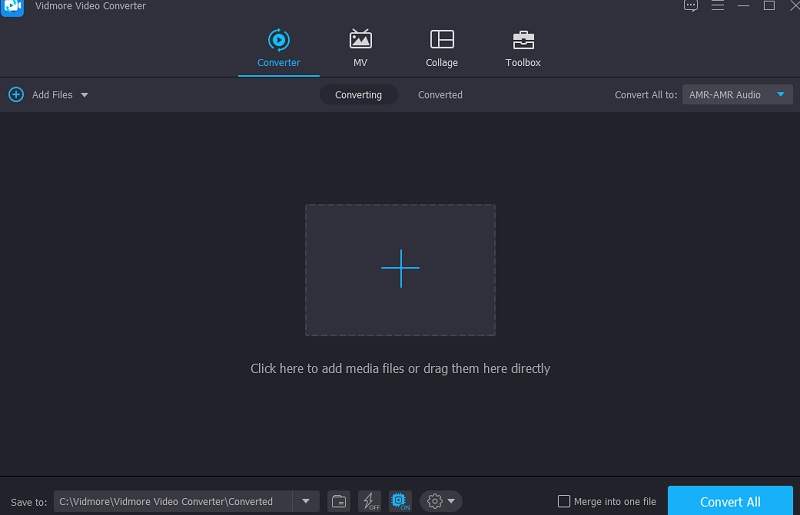
Etapa 3: Uma vez que a faixa de áudio tenha sido carregada na linha do tempo, você pode continuar no menu Perfil para ver os diferentes formatos de áudio e vídeo do programa. Você verá o Áudio aba. Procure o FLAC da lista ao lado.
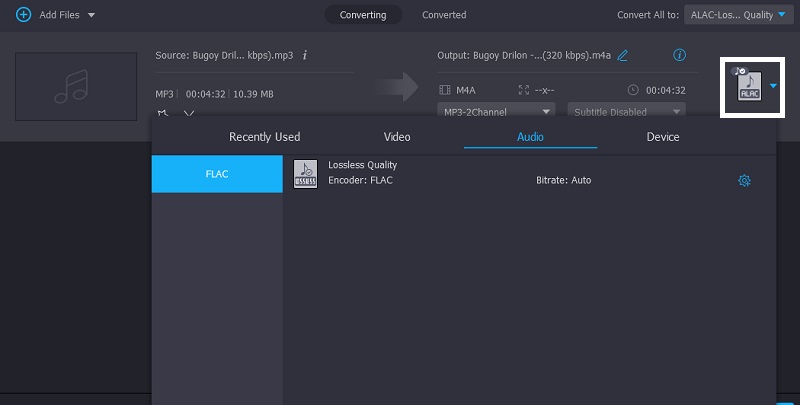
Depois de clicar no FLAC, você pode personalizar a qualidade pressionando o botão Configurações botão na lateral. Em seguida, você verá o canal, a taxa de bits e a taxa de amostragem do seu arquivo. Quando terminar de manipular a qualidade do seu arquivo, toque no Crie um novo botão.
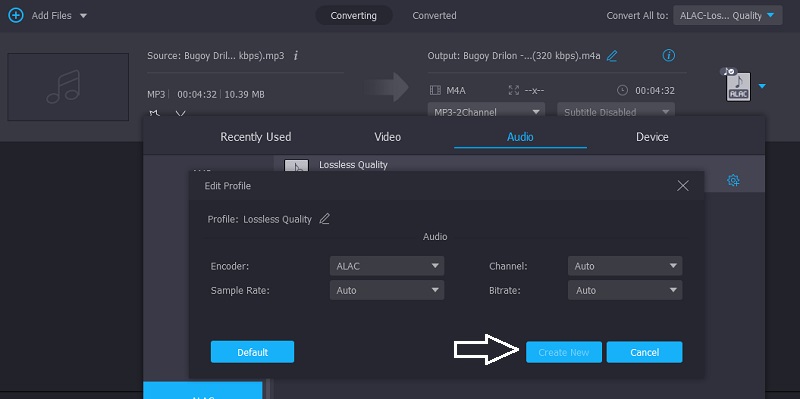
Passo 4: Depois de escolher com sucesso o FLAC como o novo formato, toque no Converter tudo botão para aplicar a conversão permanentemente.
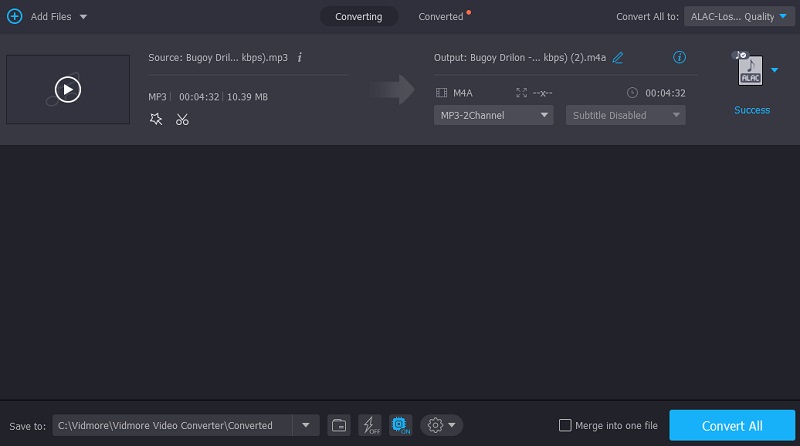
2. Conversor de áudio gratuito Vidmore Online
Os usuários podem acessar livremente o Conversor de áudio online gratuito Vidmore em apenas um clique. Tudo o que eles precisam é permitir que o iniciador acesse seu dispositivo Windows ou Macintosh. Este conversor de áudio contém uma interface virtual que permite aos usuários navegar e manipular facilmente suas faixas de áudio. Este conversor ALAC para FLAC é perfeito para usuários em movimento que não gostam de adicionar outro software ao dispositivo.
O Vidmore Free Audio Converter Online é um conversor de áudio puro, mas é garantido que vale a pena usar. Suporta alguns formatos e aceita tamanhos grandes sem restrições. Aqui está uma demonstração clara da conversão de ALAC para FLAC nesta ferramenta online.
Passo 1: Inicie o processo acessando o Vidmore Free Audio Converter Online e clicando nele. Você pode obter o lançador ao clicar no Adicionar arquivos para converter caixa. Depois de terminar de instalar o iniciador, você poderá usar o aplicativo online.
Passo 2: Clique no Adicionar arquivos para converter botão mais de uma vez para escolher o arquivo ALAC desejado. Se você adicionar áudio, agora poderá trabalhar mais rapidamente modificando várias faixas de áudio simultaneamente.
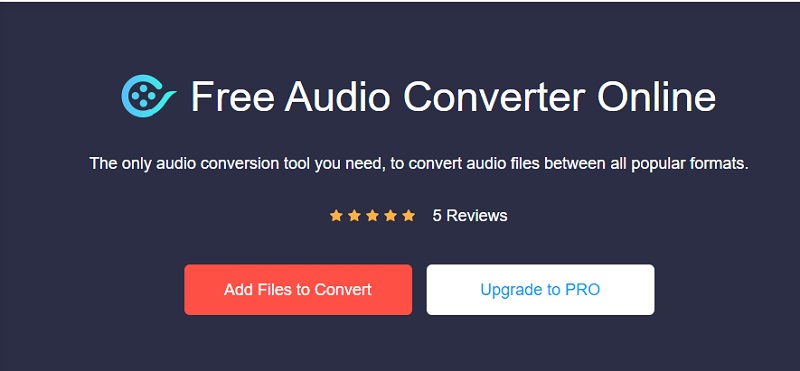
Etapa 3: Finalmente, no lado esquerdo da tela, ele exibirá vários tipos de arquivos de vídeo. Então escolha FLAC no menu na parte inferior da tela.
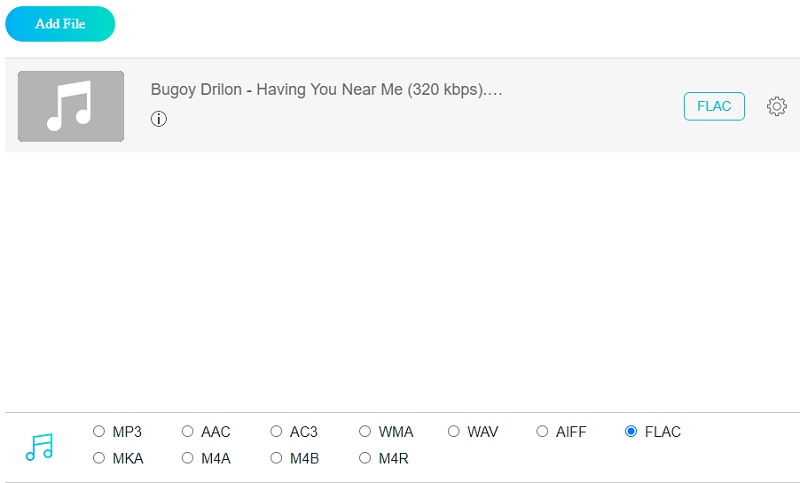
Para fazer alterações nas configurações e na qualidade do áudio, escolha o ícone Configurações ao lado dos controles de reprodução do player. Feche a janela clicando em OK após o procedimento para concluir a operação.
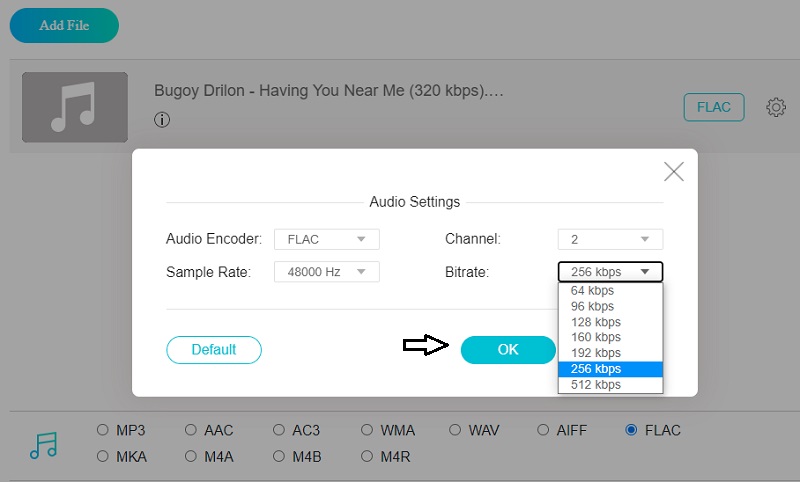
Passo 4: Para converter um arquivo, clique no botão Converter botão. Depois, vá para a pasta correta e clique no botão Selecione a pasta botão na barra de ferramentas para iniciar o processo de conversão.
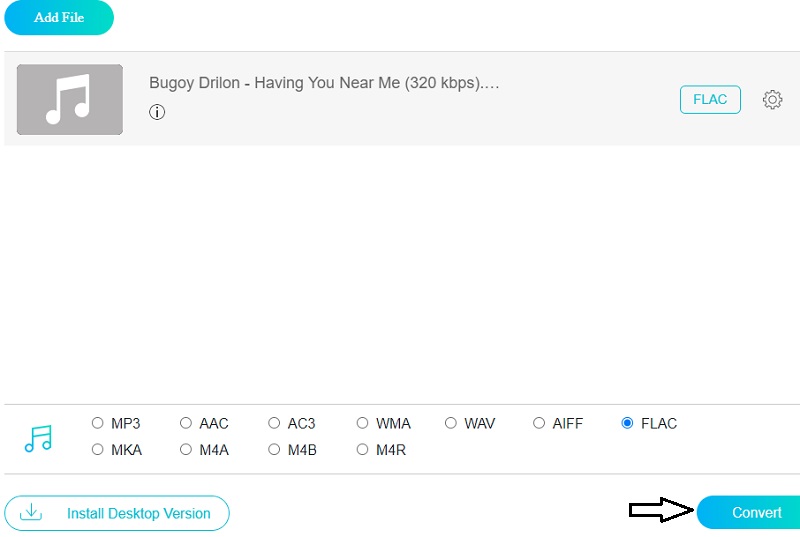
3. Conversão de arquivo grátis
É possível converter arquivos ALAC para FLAC obtidos na internet usando o Free File Convert, um conversor de áudio. É um dos aplicativos baseados em navegador mais conhecidos, acessíveis para uso gratuito na Internet. E está sendo usado por muitos. Este programa é confiável quando se trata de realizar suas tarefas. Duas de suas características mais marcantes são a facilidade com que você pode usá-lo e a capacidade de converter entre vários tipos de arquivos. Por outro lado, esta ferramenta baseada em navegador só pode converter arquivos com tamanho não superior a 300 megabytes.
Passo 1: O primeiro passo é escolher o arquivo ALAC para conversão. Você pode escolher um arquivo do seu Pasta ou Armazenamento.
Passo 2: Uma vez que você selecionou FLAC como o arquivo de formato da lista de formatos disponíveis, toque no Converter ícone para iniciar a conversão. Você pode converter vários arquivos. No entanto, a quantidade total de arquivos que você pode converter é limitada a 300 MB.
Etapa 3: Depois de converter com sucesso seu arquivo para o FLAC formato de áudio, ele será exibido em sua pasta de arquivos. Por favor, dê tempo para que seu material seja enviado e convertido para o formato de áudio FLAC.
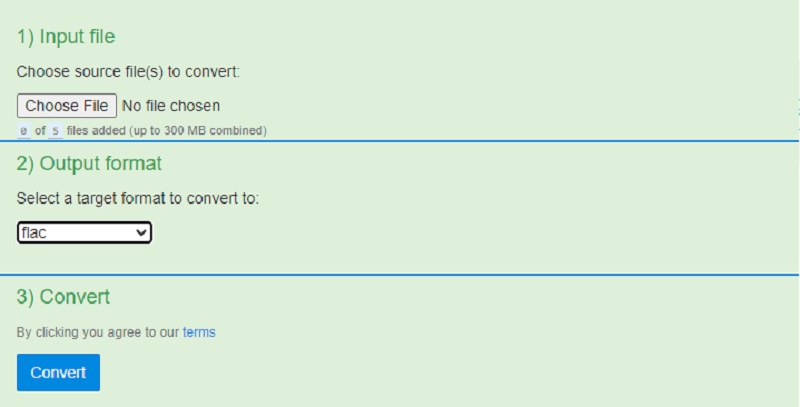
Parte 3. Comparação entre Conversores
- Recursos
- Compatível com Windows e Mac
- Rico em ferramentas de edição
- Suporta conversão de lote
- Pode editar áudio e vídeo
| Vidmore Video Converter | Conversor de áudio grátis online | Conversão de arquivo grátis |
Parte 4. Perguntas frequentes sobre como converter ALAC em FLAC
Qual é a desvantagem do FLAC?
A única desvantagem do FLAC é que os dispositivos Apple iOS não o suportam nativamente. Isso significa que você precisará encontrar outra solução para o iTunes se esse for o seu player preferido.
O WAV é superior ao ALAC?
Embora o WAV e o ALAC tenham qualidade de áudio comparável, o ALAC é mais barato e mais flexível devido à capacidade de incluir uma tag.
O FLAC é o melhor tipo de arquivo?
Os arquivos FLAC são um formato de arquivo de áudio sem perdas que se tornou bastante popular. Comparado com os outros formatos de arquivo nesta lista, o arquivo FLAC sem perdas oferece a melhor relação qualidade/tamanho do arquivo.
Conclusões
Com a ajuda do Conversores de ALAC para FLAC acima, você não terá dificuldade em alterar o formato do seu arquivo. Todas as ferramentas listadas acima são garantidas para ajudá-lo, mas certifique-se de escolher aquela que possui mais benefícios.


